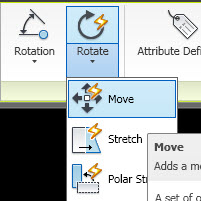 В началото на серията за динамични блокове направихме маса с променливи размери. Сега целта ни е да направим блок за бюро с различни размери, но ще добавим и стол, който можем да въртим и местим където си пожелаем, за да съответства на разпределението ни. Това означава, че на този стол трябва да добавим две действия (actions) – въртене и местене. Примерът е с бюро, но принципът е еднакъв независимо от това каквъв специалист сте и какъв тип блокове ползвате.
В началото на серията за динамични блокове направихме маса с променливи размери. Сега целта ни е да направим блок за бюро с различни размери, но ще добавим и стол, който можем да въртим и местим където си пожелаем, за да съответства на разпределението ни. Това означава, че на този стол трябва да добавим две действия (actions) – въртене и местене. Примерът е с бюро, но принципът е еднакъв независимо от това каквъв специалист сте и какъв тип блокове ползвате.
Припомням, че добавянето на „динамичност“ в блока се състои от две стъпки – добавяне на параметър и след това прикрепянето на действие към него. Това изтренирахме подробно, когато добавихме параметър за разтегляне и е необходимо да се разбере много добре, за да се работи с динамични блокове.
Ще направим блока стъпка по стъпка. Ето едно видео на крайния резултат, който се опитваме да постигнем.
httpv://www.youtube.com/watch?v=9SlCvf4daA0
1. Копираме стария блок в нов файл и чрез командата rename преименуваме блока;
3. Създаваме един параметър за въртене (rotation parameter), като натискаме иконката му, след това избираме центъра на стола, радиус на кръга (него ще бъде закачен маркера за въртене), задаваме 360 градуса за ъгъл и на въпроса колко маркера искаме, въвеждаме 1;
4. Създаваме действие към този параметър като [1] избираме иконката за действие въртене. След това [2] избираме параметъра, който създадохме и [3] избираме обектите само на стола. Ако всичко е станало както трябва. Удивителната, която ни предупреждава, че няма действи към параметъра трябва да изчезне;
5. На този етап можете да излезнете чрез „close“ в горния десен ъгъкл от редактора на блокове и да тествате как се върти стола. След това отново влезте в редактора на блока;
6. Създаваме един точков параметър като избираме центъра на стола и след това позиционираме наименованието му някъде извън стола;
7. Задаваме действие за преместване (move action), като избираме първо параметъра за точка и след това обектите на стола, както и параметъра за въртене. Тук трябва да се внимава, ако не изберем параметъра за въртене, след преместване столът ще се отмести, а параметърът му ще остане на същото място и столът вече няма да се върти спрямо центъра си, а спрямо фиксирана точка от чертежа.
8. Готови сме, сега можем да излезнем от редактора на блока и да си „поиграем“ със стола като го местим и въртим, както искаме спрямо бюрото.
Чертане autocad, Блокове, Динамични блокове, добра практика, Параметричност, Чертане
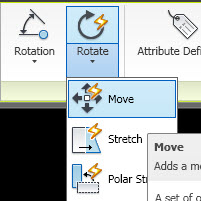 В началото на серията за динамични блокове направихме маса с променливи размери. Сега целта ни е да направим блок за бюро с различни размери, но ще добавим и стол, който можем да въртим и местим където си пожелаем, за да съответства на разпределението ни. Това означава, че на този стол трябва да добавим две действия (actions) – въртене и местене. Примерът е с бюро, но принципът е еднакъв независимо от това каквъв специалист сте и какъв тип блокове ползвате.
В началото на серията за динамични блокове направихме маса с променливи размери. Сега целта ни е да направим блок за бюро с различни размери, но ще добавим и стол, който можем да въртим и местим където си пожелаем, за да съответства на разпределението ни. Това означава, че на този стол трябва да добавим две действия (actions) – въртене и местене. Примерът е с бюро, но принципът е еднакъв независимо от това каквъв специалист сте и какъв тип блокове ползвате.
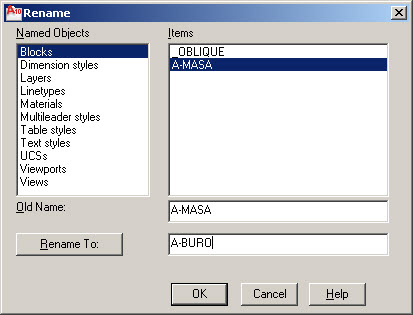

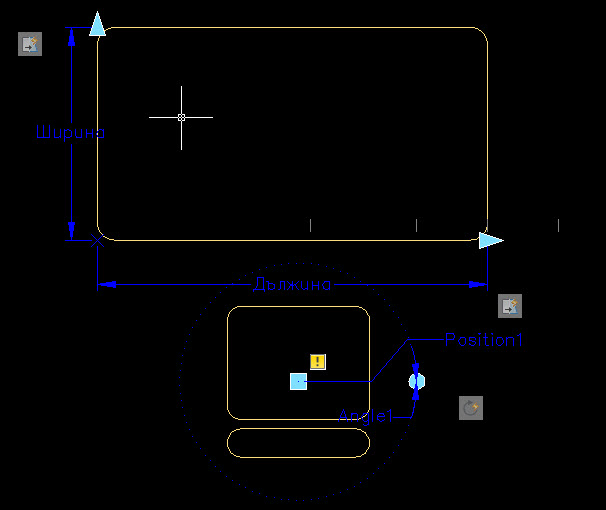


КОМЕНТИРАЙТЕ: